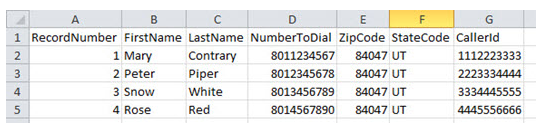Avant de configurer une messagerie proactive, votre
Créer un modèle de message
Autorisations requises : Modèles de message - Créer
-
Cliquez sur le sélecteur d'applications
 et sélectionnez ACD.
et sélectionnez ACD. -
Allez à Sortant > Modèles de messages.
-
Cliquez sur Créer nouveau.
-
Mettez le Type à E-mail et entrez un Nom pour le modèle de message.
- Entrez un Sujet pour l'e-mail et une adresse email De.
- Si vous souhaitez envoyer des copies de l'e-mail en interne ou à d'autres personnes qui ne figurent pas dans la liste de contacts, ajoutez les adresses e-mail au champ CC ou BCC.
- Entrez le Corps du message. Sélectionnez Utilisez HTML si vous souhaitez ajouter des balises HTML directement dans le corps du message pour aider à formater l'e-mail.
- SI vous souhaitez ajouter des variables au corps du message, saisissez le nom exact d'un champ mappé dans la liste de contacts et placez-le entre accolades. Par exemple, si votre liste de contacts comporte une colonne intitulée FirstName et que vous entrez {FirstName} quelque part dans le champ Corps du message, le prénom du contact apparaîtra dans l'e-mail à la place de la variable. Vous pouvez utiliser des variables, que vous sélectionniez ou non Utilisez HTML.
- Sélectionnez la direction voulue.
- Cliquez sur Créer.
Créer une campagne
Autorisations requises: Campagnes - Créer
Si vous avez déjà créé une campagne![]() Regroupement de compétences utilisées pour exécuter des rapports. que vous comptez utiliser, vous pouvez ignorer cette étape. Par exemple, vous pouvez utiliser une campagne sur plusieurs canaux.
Regroupement de compétences utilisées pour exécuter des rapports. que vous comptez utiliser, vous pouvez ignorer cette étape. Par exemple, vous pouvez utiliser une campagne sur plusieurs canaux.
- Cliquez sur le sélecteur d'applications
 et sélectionnez ACD.
et sélectionnez ACD. - Allez à Paramètres de contact > Campagnes.
- Cliquez sur Créer nouveau.
- Saisissez une valeur dans le champ Nom de la Campagne .
- Cliquez sur Créer une campagne.
Créer une compétence Proactive Email
Autorisations requises: Compétences - Créer et Compétences - Modifier
Le nom de la compétence doit être évocateur. Il est également judicieux de choisir des noms de compétences cohérents. Décidez d’un format de dénomination standard adapté à votre organisation.
Un nom de compétence doit compter deux caractères au minimum et 30 caractères au maximum. Les noms de compétence doivent uniquement contenir des lettres, des chiffres et les caractères spéciaux suivants :
- Tiret (-)
- Trait de soulignement (_)
- Point (.)
- Deux-points (:)
-
Cliquez sur le sélecteur d'applications
 et sélectionnez ACD.
et sélectionnez ACD. -
Allez dans Paramètres de contact > Compétences ACD.
-
Cliquez sur Créer nouveau > Compétence unique.
- Définissez le Type de média sur E-mail et Entrant/Sortant sur Sortant, et Stratégie sortie sur Personal Connection.
- Entrez un Nom de la compétence.
- Sélectionnez la Campagne à laquelle la compétence doit appartenir.
- Sélectionnez un Modèle de message dans la liste déroulante.
- Cliquez sur Créer. Réalisez les opérations de configuration supplémentaires pour personnaliser ou gérer vos compétences.
Créer une liste de contacts par e-mail
Autorisations requises : Liste d'appels - Créer
Vous pouvez travailler avec votre représentant de compte pour configurer Proactive XS, qui est un Studio script qui extrait les données de contact de votre CRM pour les utiliser comme liste de contacts. Vous pouvez également utiliser les étapes suivantes pour créer manuellement une liste de contacts et la télécharger dansCXone Mpower.
Vous ne pouvez pas utiliser la même liste d'appels pour le courrier électronique et le téléphone. Cependant, vous pouvez télécharger la liste d'appels deux fois pour l'attribuer séparément à une compétence de messagerie et à une compétence de téléphone.
-
Cliquez sur le sélecteur d'applications
 et sélectionnez ACD.
et sélectionnez ACD. -
Allez à Listes > Définitions de données personnalisées.
-
Cliquez sur Créer nouveau.
-
Entrez un Nom de champ. Si vous prévoyez d'utiliser le champ comme variable de script, n'utilisez pas d'espaces dans le nom. Veillez à ne pas donner à un champ personnalisé le même nom qu'un champ système.
- Mettez le Type à E-mail.
-
Cliquez sur Ajouter.
- Ouvrez un éditeur de feuille de calcul ou un éditeur de texte. Si vous utilisez un éditeur de texte, décidez si vous souhaitez séparer les valeurs par des virgules ou des tabulations.
-
Si vous le souhaitez, utilisez la première ligne pour étiqueter vos colonnes. Créez au moins deux colonnes: une pour un identifiant unique et une pour une adresse e-mail.
 En savoir plus sur les champs système qui correspondent aux noms de vos colonnes
En savoir plus sur les champs système qui correspondent aux noms de vos colonnes
CXone Mpower tente de mapper les champs de la liste de contacts aux champs système. Il recherche une correspondance exacte ou partielle. Le tableau suivant montre les correspondances exactes et partielles des cartes système automatiquement. Si vous utilisez ceci comme un guide pour nommer des colonnes dans vos listes d'appels, CXone Mpower peut les associer avec précision aux champs système.
Nom du champ système
Exact
Partiels
PhoneNumber number, PhoneNumber phone Priorité Priorité, HotLead priorité, chaud ExternalId ExternalId enregistrement, unique, id, externe FirstName FName, Prénom first Nom de famille LName, LastName nom de famille Score Score score État État État Code postal Code postal zip, postal Adresse Adresse adr Ville Ville city Identification de l'appelant Identification de l'appelant votre interlocuteur Confirmation requise Confirmation requise confirmer, obligatoire, confirmation Conformité IsCellPhone, Conformité conformité, comp Fuseau horaire Fuseau horaire zone, TZ RemplacerFinalisationStatus RemplacerFinalisationStatus override CallRequestDateTime CallRequestDateTime demande, date, préféré, rappel CallRequestStaleMinutes CallRequestStaleMinutes vicié Notes Notes note Date d'expiration Date d'expiration exp Agent Agent, AgentId agent, agt SMSPhoneNumber SMSPhoneNumber, SMSPhone, SMSNumber SMS -
Saisissez les données de chaque contact.
- Enregistrez le fichier dans l'un des formats approuvés:
Feuille de calcul (XLS, XLSX ou CSV)
Valeurs séparées par des virgules (CSV ou TXT)
Délimité par des tabulations (TXT)
Télécharger la liste de contacts par e-mail
Si vous rechargez une liste d'appels après des mises à jour critiques, arrêtez la compétence ACD associée. Redémarrez la compétence ACD après avoir chargé les listes d'appels.
-
Cliquez sur le sélecteur d'applications
 et sélectionnez ACD.
et sélectionnez ACD. -
Allez à Listes > Appel.
-
Cliquez surChoisir le dossier.
-
Lisez l'accord de conformité et cliquez surJ'accepte pour continuer.
-
Entrez un Liste de noms. Sélectionnez le bouton radio Télécharger nouveau si vous souhaitez sélectionner une nouvelle liste sur votre ordinateur, ou Sélectionnez Existant si vous souhaitez modifier une liste que vous avez déjà téléchargée.
Pour un chargement, cliquez sur Choisir le fichier. En cas de modification, tapez le Nom de fichier ou cliquez sur Parcourir. Recherchez et sélectionnez la liste d'appels que vous souhaitez charger ou utiliser. Configurez tous les champs facultatifs selon vos besoins.
 En savoir plus sur les champs de cette étape
En savoir plus sur les champs de cette étape
Champ
Détails
Date d'expiration de la liste La date à laquelle la liste d'appels est supprimée CXone Mpower. Ce paramètre n'affecte pas l'expiration des enregistrements individuels de la liste. Pour définir la date d'expiration des enregistrements de la liste, utilisez la Date d'expiration du lot à l'étape suivante de l'assistant de téléchargement. Compétence Si vous souhaitez affecter la liste d’appels à une compétence  Utilisées pour automatiser la livraison des interactions en fonction des compétences, des capacités et des connaissances des agents ACD spécifique, sélectionnez-en un dans le menu déroulant Compétence. Vous ne pouvez pas télécharger la liste sur une Proactive SMS compétence s'il n'y a pas de modèle de message attribué à la compétence.
Utilisées pour automatiser la livraison des interactions en fonction des compétences, des capacités et des connaissances des agents ACD spécifique, sélectionnez-en un dans le menu déroulant Compétence. Vous ne pouvez pas télécharger la liste sur une Proactive SMS compétence s'il n'y a pas de modèle de message attribué à la compétence.Lancer la Compétence une Fois la Tâche Complétée
La Compétence que vous avez sélectionné démarre automatiquement lorsque CXone Mpower termine le traitement de la liste d'appels.
- Cliquez sur Prochain.
- Si vous avez utilisé la première ligne de votre liste d'appels pour étiqueter les colonnes, sélectionnez Utiliser la première ligne comme nom de colonnes à côté d’En-tête. Vérifiez la mise en correspondance automatique effectuée par PC, mettez en correspondance les champs qui ne le sont pas et configurez la gestion du fuseau horaire et une date d'expiration.
 En savoir plus sur les champs de cette tâche
En savoir plus sur les champs de cette tâche Champ
Détails
Aucun fuseau horaire trouvé ? L'action CXone Mpower prend cette valeur s'il est impossible d’utiliser les données de la liste d'appels pour mapper un fuseau horaire sur l'enregistrement. CXone Mpower vérifie d'abord l'enregistrement pour un fuseau horaire, puis un code postal, puis une ville et un état, et enfin l'indicatif régional du numéro de téléphone principal.
Si CXone Mpower ne peut pas faire correspondre un fuseau horaire à l'enregistrement, il prend l'action que vous spécifiez ici :
- Rejeter : supprime l'enregistrement de l'éligibilité à la numérotation.
- Sélectionner le fuseau horaire : attache un fuseau horaire par défaut à l'enregistrement. Utilisez la liste déroulante pour sélectionner le fuseau horaire par défaut.
Si vous vivez en dehors de l'Amérique du Nord ou si vous pensez que le mappage automatique du fuseau horaire ne fonctionnera pas pour votre liste d'appels, indiquez le fuseau horaire approprié pour chaque enregistrement de votre liste. Voir Configurer une messagerie proactive sans agent pour une liste d'abréviations de fuseaux horaires et noms complets.
Date d'expiration de lot La date d'expiration par défaut pour l’ensemble des enregistrements de ce lot. Une fois le contact expiré, PC ne tente plus d'atteindre ce contact. Vous pouvez spécifier des dates d'expiration pour les enregistrements individuels dans la liste d'appels en incluant une colonne de date d'expiration dans la liste d'appels elle-même, puis en mettant en correspondance la colonne avec le champ Date d'expiration.
L’expiration se produit au début du jour que vous sélectionnez (minuit).
-
Si ce n'est pas déjà fait pour vous, mappez vos numéros de téléphone et adresses e-mail dans Mapper les destinations. Ajoutez et supprimez des destinations selon vos besoins.
Si vous mettez en correspondance un champ de téléphone avec une compétence ACD, cela s’affiche dans la section options de cadence de cette compétence. Si vous ne souhaitez pas inclure un numéro de téléphone spécifique dans les Tentatives maximales ou ordre d'appel de cadence, ne mappez pas ces numéros de téléphone à des champs. Une fois que vous avez mappé le champ, vous ne pouvez pas le supprimer des paramètres de cadence.
- Lorsque le fichier est téléchargé, PC affiche la progression et le nombre d'enregistrements chargés avec succès et sans succès. Si la liste d'appels contient des enregistrements non valides, procédez comme suit pour corriger les erreurs.
Cliquez sur Lien de téléchargement dans la boîte d'avertissement qui apparaît.
Ouvrez le fichier pour afficher les problèmes liés au téléchargement. Dans cet exemple, l'enregistrement de la ligne 6 n'a pas de numéro de téléphone:
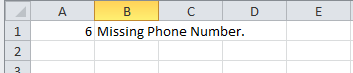
- Réglez le problème dans la liste d'appels et enregistrez-la.
- Chargez le fichier mis à jour.
Commencer la Proactive Email Compétence
Autorisations requises : Responsable de la stratégie sortante - Modifier et accéder aux campagnes
Si vous prévoyez de créer un calendrier, vous pouvez ignorer cette étape. Si vous souhaitez activer et désactiver manuellement votre compétence ACD PC, suivez les étapes suivantes après avoir terminé toute la configuration.
-
Cliquez sur le sélecteur d'applications
 et sélectionnez ACD.
et sélectionnez ACD. -
Allez dans Paramètres de contact > Compétences ACD.
-
Cliquez sur la compétence
 Utilisées pour automatiser la livraison des interactions en fonction des compétences, des capacités et des connaissances des agents que vous souhaitez activer.
Utilisées pour automatiser la livraison des interactions en fonction des compétences, des capacités et des connaissances des agents que vous souhaitez activer. -
Cliquez sur Début.
-
Lorsque vous avez terminé d'utiliser la compétence, cliquez sur Arrêter.
Selon comment Proactive Email est utilisé dans votre organisation, déterminez si vous souhaitez effectuer ces tâches facultatives: